AutoCAD 2025 : les nouveautés
Autodesk à sorti la nouvelle version d’AutoCAD : la version 2025 !
Vous pouvez la télécharger depuis votre compte Autodesk.
Les AutoCAD métiers (ou Toolset ) et AutoCAD on MAC et AutoCAD LT 2025 sont également disponibles.
Les nouveautés d’AutoCAD 2025
Voir une vidéo de présentation des nouveautés d'AutoCAD 2025.
Voir une vidéo de présentation des nouveautés d'AutoCAD LT 2025
Convertir des objets en bloc
Convertir les objets par un nouveau bloc ou par un bloc existant.
-1- Sélectionnez des objets à convertir en bloc
-2- lancer la nouvelle commande CONVERTIRBLOC
Affiche la boîte de dialogue Convertir :
Sélection d’objet représentant une porte de 90.
AutoCAD recherche dans le dessin si d'autres géométries sont similaires, elles sont détectées, affichées en surbrillance et proposées pour la conversion !
Vous pouvez ensuite choisir de convertir l'objet source ou les occurrences en un bloc nouveau ou existant.
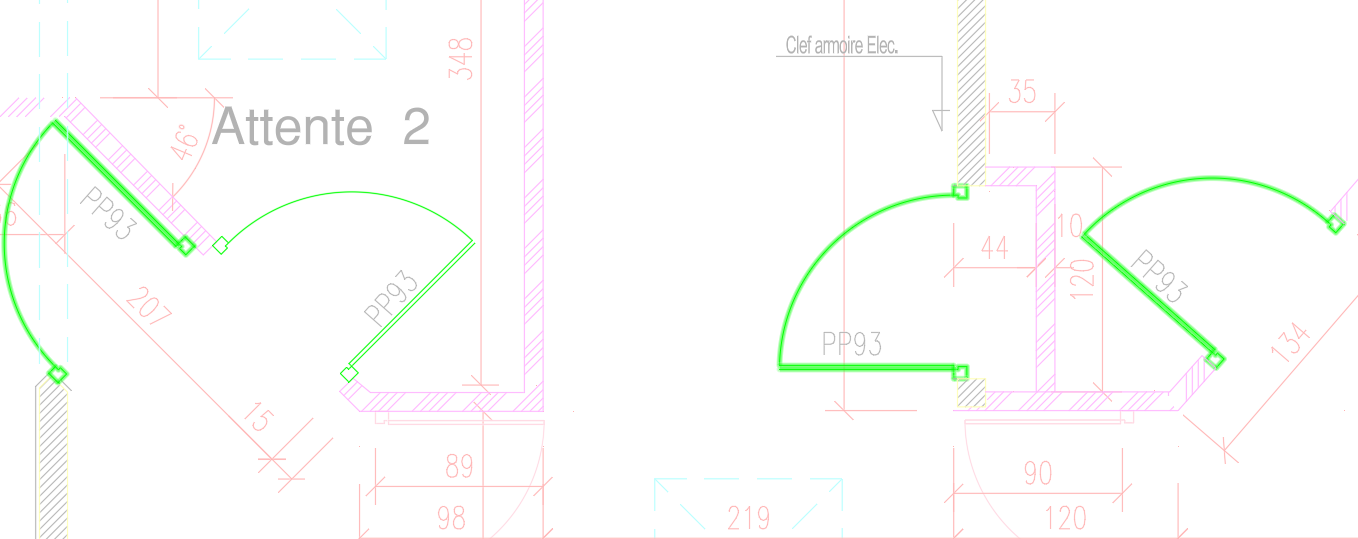
Depuis la case de dialogue Convertir : Choisir un bloc existant.

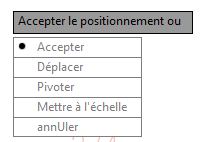
Utilisez Déplacer, Pivoter pour positionner correctement, puis Accepter : les objets sont remplacés par le bloc.
Cela nécessite un peu d’habitude mais ça marche !
L’ancienne méthode est d’effacer les objets et placer un bloc existant…
Cette fonctionne est présente dans AutoCAD LT 2025
En savoir plus sur la commande CONVERTIRBLOC et aide sur la commande
Détecter les objets que l’on pourrait convertir en bloc
Similaire sur le principe à la conversion en bloc mais c’est AutoCAD qui va détecter et proposer les objets à convertir en bloc.
Aucune commande en cours, aucun objet de sélectionné, cliquez sur l’icone Détecter
Depuis l’icone Détecter, AutoCAD recherche les objets qu il pourrait remplacer en bloc.
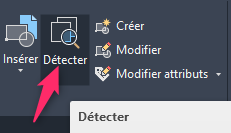

Cliquez sur le bouton : Vérifiez les objets
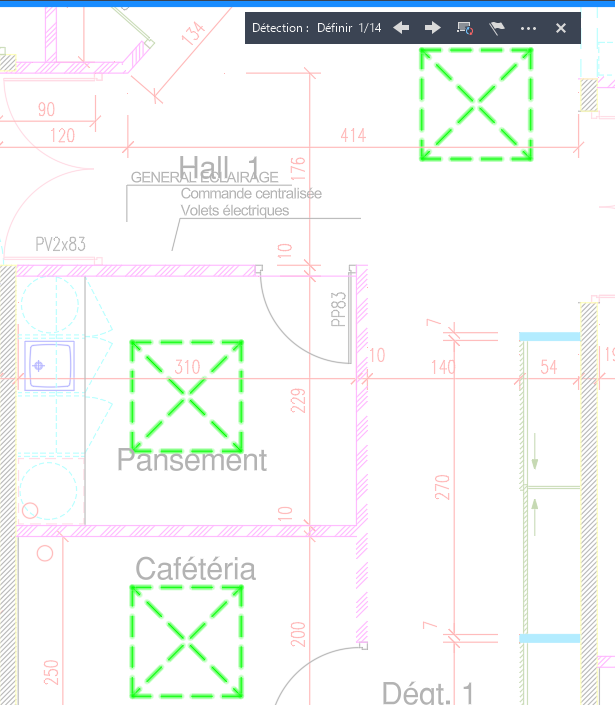
Depuis la barre d’outils : cliquez sur l’icône : convertir
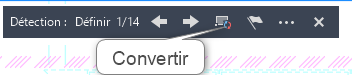
On peut créer un nouveau bloc, définir le point de basse ou utiliser le point centre de la géométrie.
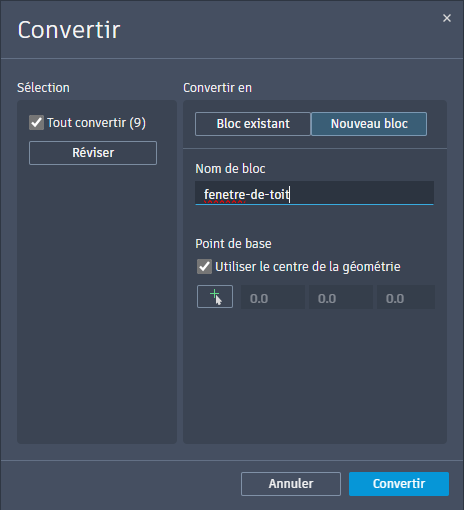
En savoir plus ...
voir une video :
Cette fonctionne n'est pas présente dans AutoCAD LT 2025
Vidéo de présentation en anglais
Nouveauté pour créer des hachures
La commande Hachure dispose d’une option pour dessiner des hachures sans avoir besoin d’un contour.
En mode Aire et donnez des points et la zone est hachurée, ou avec l’option rectangle et cercle.
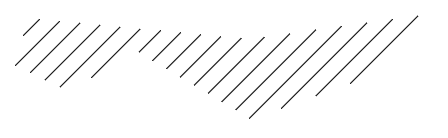
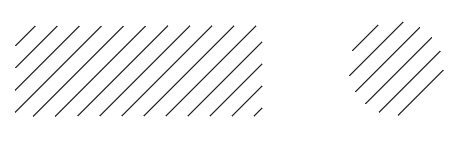
En mode Trajectoire : Hachurer par un trajet et définir 2 options :
l’option Largeur : exemple 5 et l’option Alignement : Centre, Intérieur, Extérieur :
![]()
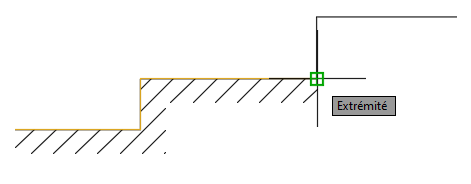
Emplacement Géographique avec les cartes ESRI
Vous avez à présent le choix entre cinq nouveaux styles de carte de base Esri :
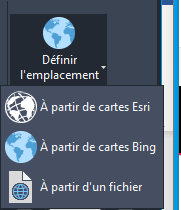
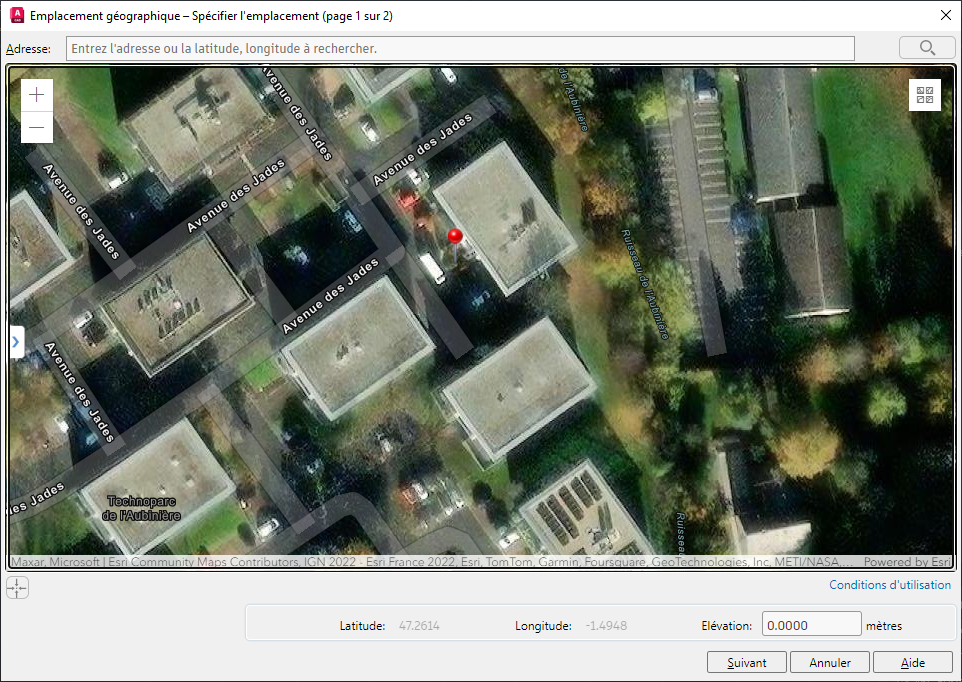
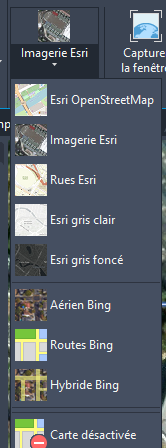
Informations sur l’activité.
Permet de comparer 2 versions du dessin En savoir plus....
Annotations synchronisées avec DOCS
Voir une video sur la synchronisation avec DOCS
Importation des annotations et l’assistant d’annotations.
L’importation des révisions est facilitée.
L’assistant d’annotation peut s’appliquer aux références externes (xref).
En savoir plus
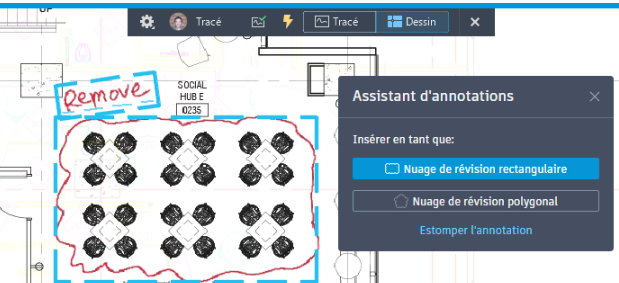
La fonction Tracé amélioré
Les mises à jour de la fonction Tracé incluent une barre d’outils améliorée et la modification des xréfs en mode Modifier le dessin.
Lorsqu'un tracé est ouvert, en mode de modification du dessin, la commande EDITREF est désormais activée, ce qui signifie que vous pouvez apporter des modifications aux xréfs.
Voir l’amélioration
Nouveautés diverses
Nouveaux formats de fichier pour les macros et pour l’extraction :
Les macros créées par AutoCAD doivent être enregistrées sous le nouveau format ACTMX, pour être lue par AutoCAD 2025, voir l’aide :
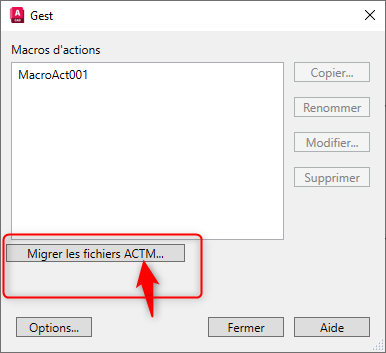
Extraction de données : Le format de fichier anciennement DXE devient DXEX.
Vous pouvez utilisez un fichier DXE, mais vous ne pourrez pas enregistrez au format DXE, enregistrez au nouveau format DXEX.
Les macros et extraction de données sont des fonctions non disponibles dans AutoCAD LT.
Configuration Requise
Configuration Requise pour AutoCAD 2025 sur Windows (Le document en français n’est pas disponible à ce jour)
Configuration Requise pour AutoCAD LT 2025 sur Windows
Configuration requise pour AutoCAD 2025 sur MAC
Configuration Requise pour AutoCAD LT 2025 sur MAC
Onglet Diagnostic dans Configgraphique
Un nouvel onglet Diagnostic, dans la case de dialogue, permet de vérifier la compatibilité de la carte vidéo.
Liste des nouvelles variables
Informations sur la nouvelle version des jeux d’outils
- AutoCAD Architecture 2025
- AutoCAD MEP 2025
- AutoCAD Mechanical 2025
- AutoCAD Electrical 2025
- AutoCAD Plant 3D 2025
- AutoCAD Map 3D 2025
- AutoCAD Raster Design 2025
Visiter la page Autodesk : Avez vous essayé ?
Voilà c'est une première découverte des nouveautés.
Nous ajouterons des articles après davantage d'expérience sur cette version.
à bientôt sur ce blog !
Ces articles peuvent vous intéresser :


